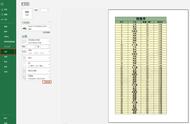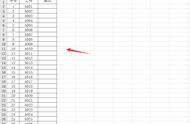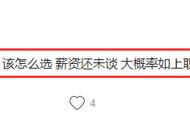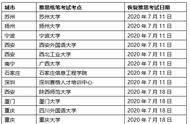我们在利用Word文档进行日常办公时,经常需要输入各种各样的文字,当我们在文档当中插入图片的时候,如果想要将图片铺满整个A4纸,该如何操作呢,今天我们就来教大家,如何在Word文字当中将图片铺满纸张的方法,一起来学习一下吧。

将图片铺满整个A4纸张
首先,我们单击工具栏插入下的图片,选择来自文件,插入一张图片。

选择图片,单击工具栏页面布局下的页面设置选项。

弹出页面设置的对话框,将页边距的上下左右都设置为0,单击确定。

然后将图片拖动至跟A4纸相同大小即可,如下图所示。

那么,在Word文档中,将图片铺满整个A4纸张的方法,是不是非常简单呢,你学会了吗?
,